Mündəricat
Bu qısa dərslik Excel 3-D istinadının nə olduğunu və bütün seçilmiş vərəqlərdə eyni xanaya və ya bir sıra xanalara istinad etmək üçün ondan necə istifadə edə biləcəyinizi izah edir. Siz həmçinin müxtəlif iş vərəqlərindəki məlumatları toplamaq üçün 3-D düsturunu necə hazırlamağı öyrənəcəksiniz, məsələn, eyni xananı bir düsturla bir neçə vərəqdən toplamaq.
Excel-in ən böyük xana istinad xüsusiyyətlərindən biri budur. 3D istinad və ya ölçülü arayış də məlum olduğu kimi.
Excel-də 3D arayışı çoxlu iş vərəqlərindəki eyni xanaya və ya xanalar diapazonuna istinad edir. Bu, eyni struktura malik bir neçə iş vərəqi üzrə məlumatları hesablamaq üçün çox rahat və sürətli bir yoldur və Excel Consolidate xüsusiyyətinə yaxşı alternativ ola bilər. Bu bir az qeyri-müəyyən səslənə bilər, lakin narahat olmayın, aşağıdakı nümunələr hər şeyi daha aydınlaşdıracaq.
Excel-də 3D istinad nədir?
Yuxarıda qeyd edildiyi kimi , Excel 3D arayışı sizə bir neçə iş vərəqində eyni xanaya və ya bir sıra xanalara istinad etməyə imkan verir. Başqa sözlə, o, yalnız bir sıra xanalara deyil, həm də iş vərəqi adları diapazonuna istinad edir. Əsas məqam ondan ibarətdir ki, istinad edilən vərəqlərin hamısı eyni naxışa və eyni məlumat növünə malik olmalıdır. Zəhmət olmasa, aşağıdakı nümunəni nəzərdən keçirin.
Fərz edək ki, 4 müxtəlif vərəqdə aylıq satış hesabatlarınız var:
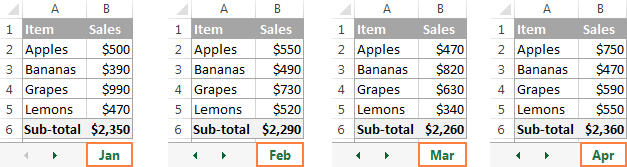
Axtardığınız ümumi məbləği tapmaqdır, yəni dörddə alt-cəmi toplamaqaylıq vərəqlər. Ağlına gələn ən aydın həll yolu, bütün iş vərəqlərindən ümumi xanaları adi şəkildə toplamaqdır:
=Jan!B6+Feb!B6+Mar!B6+Apr!B6
Bəs bütün il üçün 12 vərəqiniz varsa, necə? və ya bir neçə il daha çox vərəq? Bu kifayət qədər çox iş olardı. Bunun əvəzinə, vərəqlər üzrə cəmləmək üçün 3D istinad ilə SUM funksiyasından istifadə edə bilərsiniz:
=SUM(Jan:Apr!B6)
Bu SUM düsturu yuxarıdakı daha uzun düsturla eyni hesablamaları yerinə yetirir, yəni. Bu misalda Yanvar və Apre iki sərhəd iş vərəqi arasındakı bütün vərəqlərdə B6 xanasına dəyərləri əlavə edir:
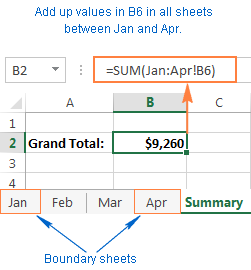
İpucu. 3-D düsturunuzu bir neçə xanaya köçürmək niyyətindəsinizsə və xana istinadlarının dəyişməsini istəmirsinizsə, onları $ işarəsi əlavə etməklə, yəni =SUM(Jan:Apr!$B$6) kimi mütləq xana istinadlarından istifadə etməklə kilidləyə bilərsiniz.
Siz hətta hər aylıq hesabatda sub-cəmi hesablamağa ehtiyac yoxdur - birbaşa 3D düsturunuza hesablanacaq xanalar diapazonunu daxil edin:
=SUM(Jan:Apr!B2:B5)
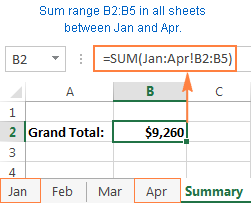
Əgər siz hər bir fərdi məhsul üçün ümumi satış həcmini öyrənmək istəyirsinizsə, o zaman maddələrin aylıq vərəqlərdə olduğu kimi eyni ardıcıllıqla göründüyü xülasə cədvəli yaradın və aşağıdakı 3-D-ni daxil edin. ən yuxarıdakı xanadakı düstur, bu misalda B2:
=SUM(Jan:Apr!B2)
$ işarəsi olmayan nisbi xana istinadından istifadə etməyi unutmayın, beləliklə düstur aşağı kopyalandıqda digər xanalar üçün düzəliş edilir.sütun:

Yuxarıdakı nümunələrə əsaslanaraq, ümumi Excel-in 3D istinadını və 3D düsturunu yaradaq.
Excel 3-D istinadı
Birinci_vərəq: Son_vərəq! xanavə yaBirinci_vərəq : Son_vərəq ! diapazon
Excel 3-D formula
= Funksiya ( Birinci_vərəq : Son_vərəq ! xana ) və ya= Funksiya ( Birinci_vərəq : Son_vərəq ! aralıq)
Belə istifadə edərkən Excel-də 3 ölçülü düsturlar, İlk_vərəq və Son_vərəq arasındakı bütün iş vərəqləri hesablamalara daxildir.
Qeyd. Bütün Excel funksiyaları 3D arayışlarını dəstəkləmir, burada yerinə yetirən funksiyaların tam siyahısı verilmişdir.
Excel-də 3-ölçülü arayış necə yaradılır
3D arayışı ilə düstur yaratmaq üçün aşağıdakı addımları yerinə yetirin:
- Daxil etmək istədiyiniz xanaya klikləyin 3D düsturunuz.
- Bərabər işarəsini (=) yazın, funksiyanın adını daxil edin və açılış mötərizəsini yazın, məs. =SUM(
- 3D arayışına daxil etmək istədiyiniz ilk iş vərəqinin nişanına klikləyin.
- Shift düyməsini basıb saxlayaraq, sonuncunun nişanına klikləyin. 3D arayışınıza daxil ediləcək iş vərəqi.
- Hesablamaq istədiyiniz xananı və ya xanalar diapazonunu seçin.
- Düsturun qalan hissəsini həmişə olduğu kimi yazın.
- Basın Excel 3-D düsturunuzu tamamlamaq üçün Enter düyməsini basın.
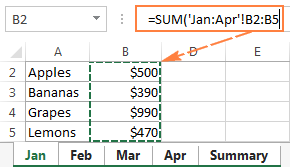
Yeni vərəqi Excel 3D düsturuna necə daxil etmək olar
3D istinadlarıExcel-də genişləndirilə bilər. Bunun mənası odur ki, siz müəyyən bir nöqtədə 3-D arayışı yarada, sonra yeni iş vərəqi daxil edə və onu 3-D düsturunuzun istinad etdiyi aralığa köçürə bilərsiniz. Aşağıdakı nümunə tam təfərrüatları təqdim edir.
Fərz edək ki, bu, yalnız ilin əvvəlidir və yalnız ilk bir neçə ay üçün məlumatınız var. Bununla belə, hər ay yeni vərəq əlavə olunacaq və siz həmin yeni vərəqlərin yaradıldıqca hesablamalarınıza daxil edilməsini istərdiniz.
Bunun üçün boş vərəq yaradın, deyin ki, dekabr. və onu 3D arayışınızda sonuncu vərəq edin:
=SUM(Jan:Dec!B2:B5)
İş kitabına yeni vərəq daxil edildikdə, onu yanvar-dekabr arasında istənilən yerə köçürün:
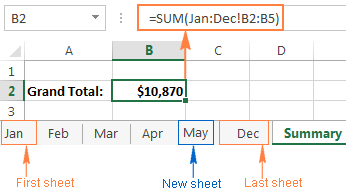
Budur! SUM düsturunuz 3-D arayışı ehtiva etdiyinə görə, o, müəyyən edilmiş iş vərəqi adları diapazonu daxilində (Yanvar: Dekabr!) bütün iş vərəqlərində verilən xanalar diapazonunu (B2:B5) əlavə edəcək. Unutmayın ki, Excel 3D arayışına daxil olan bütün vərəqlər eyni məlumat tərtibatına və eyni məlumat növünə malik olmalıdır.
Excel 3-D arayışı üçün ad necə yaradılmalı
Kimə Excel-də 3D düsturlardan istifadə etməyi daha da asanlaşdırmaq üçün siz 3D istinadınız üçün müəyyən edilmiş ad yarada bilərsiniz.
- Formullar tabında bölməsinə keçin. Müəyyən edilmiş Adlar qruplaşdırın və Adı Müəyyən Et üzərinə klikləyin.
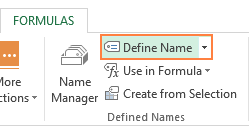
- Yürün = (bərabər işarə).
- Shift düyməsini basıb saxlayın, istinad etmək istədiyiniz ilk vərəqin nişanına klikləyin və sonra sonuncu vərəqə klikləyin.
- İstinad ediləcək xananı və ya xana aralığını seçin. Siz həmçinin vərəqdəki sütun hərfinə klikləməklə bütün sütuna istinad edə bilərsiniz.
Bu misalda gəlin Yanvar vərəqlərində bütün B sütunu üçün Excel 3D arayışı yaradaq. aprel . Nəticədə, belə bir şey əldə edəcəksiniz:
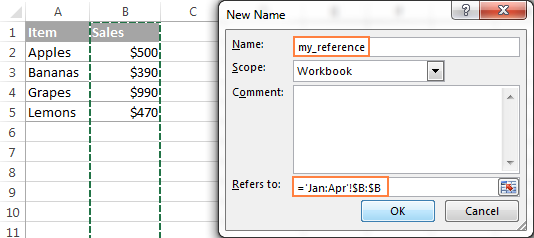
İndi isə Yanvar -dən Aprel arası bütün iş vərəqlərindəki B sütunundakı rəqəmləri cəmləmək üçün sadəcə bu sadə düsturdan istifadə edin:
=SUM(my_reference)
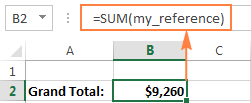
3-D istinadları dəstəkləyən Excel funksiyaları
Budur, 3-D istinadlarından istifadə etməyə imkan verən Excel funksiyalarının siyahısı:
SUM - ədədi dəyərləri toplayır.
AVERAGE - ədədlərin arifmetik ortasını hesablayır.
AVERAGEA - ədədlər, mətn və məntiq də daxil olmaqla dəyərlərin orta hesabını hesablayır.
COUNT - Rəqəmli xanaları sayır.
COUNTA - Boş olmayan xanaları sayır.
MAX - Ən böyük dəyəri qaytarır.
MAXA - Ən böyüyü qaytarır.mətn və məntiq də daxil olmaqla dəyər.
MIN - Ən kiçik dəyəri tapır.
MINA - Mətn və məntiq də daxil olmaqla ən kiçik dəyəri tapır.
PRODUCT - Rəqəmləri çoxaldır.
STDEV, STDEVA, STDEVP, STDEVPA - Müəyyən edilmiş dəyərlər dəstinin nümunə sapmasını hesablayın.
VAR, VARA, VARP, VARPA - Müəyyən edilmiş qiymətlər dəstinin nümunə fərqini qaytarır.
Excel 3-D istinadları necə dəyişir vərəqləri daxil etdikdə, köçürdükdə və ya sildikdə
Excel-də hər 3D istinad başlanğıc və son vərəqlə müəyyən edildiyi üçün gəlin onları 3-D istinad son nöqtələri adlandıraq, son nöqtələrin dəyişdirilməsi istinad edir və nəticədə 3D düsturunuzu dəyişir. İndi gəlin görək 3-D istinad son nöqtələrini sildikdə və ya köçürdükdə və ya onların içinə vərəqləri daxil etdikdə, sildikdə və ya köçürdükdə dəqiq nə baş verir.
Bir nümunədən demək olar ki, hər şeyi başa düşmək daha asan olduğundan, əlavə izahatlar olacaq. əvvəllər yaratdığımız aşağıdakı 3-D düsturuna əsaslanmalıdır:
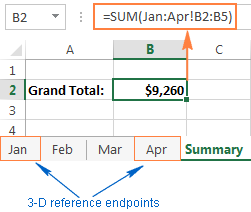
Son nöqtələr daxilində vərəqləri daxil edin, köçürün və ya kopyalayın . İş vərəqlərini 3D istinad son nöqtələri (bu nümunədə Yanvar və Apre vərəqləri) arasına daxil etsəniz, köçürsəniz və ya köçürsəniz, bütün yeni əlavə edilmiş vərəqlərdə istinad edilən diapazon (B2 - B5 xanaları) olacaq. hesablamalara daxil edilə bilər.
vərəqləri silin və ya vərəqləri son nöqtələrdən kənara köçürün . İş vərəqlərindən hər hansı birini son nöqtələr arasında sildikdə və ya vərəqləri son nöqtələrdən kənara köçürdükdə, məsələnvərəqlər 3D düsturunuzdan çıxarılıb.
Son nöqtəni köçürün . Əgər siz hər iki son nöqtəni ( Yanvar və ya Apre vərəqi və ya hər ikisini) eyni iş kitabında yeni yerə köçürsəniz, Excel düşən yeni vərəqləri daxil etmək üçün 3-D düsturunuzu düzəldəcək. son nöqtələr arasında və son nöqtələrdən kənara çıxanları istisna edin.
Son nöqtələri tərsinə çevirin . Excel 3D istinad son nöqtələrinin dəyişdirilməsi son nöqtə vərəqlərindən birinin dəyişdirilməsi ilə nəticələnir. Məsələn, başlanğıc vərəqi ( Yanvar ) son vərəqdən ( Apre ) sonra köçürsəniz, Yanvar vərəqi 3-D istinadından silinəcək , bu Fevral:Apr!B2:B5 olaraq dəyişəcək.
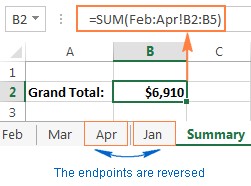
Son vərəq ( Apre ) başlanğıc vərəqdən ( Yanvar) əvvəl köçürülür ) oxşar təsirə malik olacaq. Bu halda, Apr vərəqi Yanvar:Mar!B2:B5-ə dəyişəcək 3D arayışından çıxarılacaq.
Nəzərə alın ki, son nöqtələrin ilkin sırasının bərpası qazanılacaq' t orijinal 3D istinadını bərpa edin. Yuxarıdakı misalda, hətta Yanvar vərəqini ilk mövqeyə köçürsək belə, 3D arayışı Fevral:Apr!B2:B5 olaraq qalacaq və daxil etmək üçün onu əl ilə redaktə etməli olacaqsınız. Yanvar hesablamalarınızda.
Son nöqtəni silin . Son nöqtə vərəqlərindən birini sildiyiniz zaman o, 3D istinadından silinir və silinmiş son nöqtə aşağıdakı şəkildə dəyişir:
- Birinci vərəq silinərsə,son nöqtə ondan sonrakı vərəqə dəyişir. Bu misalda, Yanvar vərəqi silinərsə, 3D arayışı Feb:Apr!B2:B5 olaraq dəyişir.
- Sonuncu vərəq silinərsə, son nöqtə əvvəlki vərəqə dəyişir . Bu misalda, Apr vərəqi silinərsə, 3D arayışı Yanvar:Mar!B2:B5 olaraq dəyişir.
3-D istinadları belə yaradır və istifadə edirsiniz Excel-də. Gördüyünüz kimi, birdən çox vərəqdə eyni diapazonları hesablamaq üçün çox rahat və sürətli bir yoldur. Fərqli vərəqlərə istinad edən uzun düsturları güncəlləmək yorucu ola bilsə də, Excel 3-D düsturu sadəcə bir neçə istinadın yenilənməsini tələb edir və ya siz düsturu dəyişmədən sadəcə olaraq 3D istinad son nöqtələri arasında yeni vərəqlər əlavə edə bilərsiniz.
Hamısı budur. bu gün üçün. Oxuduğunuz üçün sizə təşəkkür edirəm və növbəti həftə bloqumuzda görüşməyi ümid edirəm!

